Install Desktop Enviroment di Armbian Server Bionic dan Focal di TV Box HG680P
Posted: 3 min readBagi kebanyakan orang ketika mendownload image Armbian terutama untuk dijadikan Linux Desktop akan mengunduh image yang dikhususkan untuk Desktop atau dengan kata lain image yang sudah menyertakan Desktop Enviroment dan itu merupakan hal yang sangat wajar mengunduh image Armbian sesuai kebutuhan. Tetapi pernahkan terbanyangkan atau terpikirkan di kepala Anda untuk menginstal Desktop Enviroment di Armbian versi Server?
Mengunduh Image Armbian versi Desktop memang menjadi satu benefit tersendiri dimana kita tak perlu repot-repot untuk menginstall Desktop Envimorent beserta aplikasi penunjang yang sudah dimasukkan ke dalamnya. Tetapi terkadang ada beberapa orang (termasuk Rureka) aplikasi yang sudah terinstal ternyata tidak digunakan dan masuk dalam kategori bloatware (bagi sebagian orang).
Di kesempatan kali Rureka akan membahas bagaimana cara menginstall Desktop Enviroment khususnya XFCE yang digunakan pada xubuntu melalui apliasi tasksel jika Anda berminat mencoba Desktop Enviroment selain xfce silahkan saja Anda mencobanya, tetapi sangat disarankan untuk menggunakan Desktop Enviroment XFCE (xubuntu) karena di kalangan pengguna Linux Desktop Desktop Enviroment ini terkenal sangat ramah terhadap hardware / perangkat tua atau rendah
Lantas apa bedanya dengan default Desktop Enviroment yang digunakan Armbian Desktop? Meski sama-sama menggunakan XFCE sebagai Desktop Enviromentnya ada perbedaan yang mendasar terutama aplikasi atau software yang terinstall dan konfigurasi shortcut keyboard yang digunakan. Pada Armbian Desktop fungsi “Print Screen” tidak ada (atau tidak terkonfigurasi) sedangkan XFCE yang ada pada xubuntu fungsi “Print Screen” bisa diguanakan.
Untuk file image Armbian servernya dan cara installnya bisa dilihat post Cara Install Armbian 20.10 Server dan Desktop di TV Box HG680P Amlogic S905x
Install Desktop Enviroment XFCE di Armbian Server
Pastikan Anda sudah bisa mengakses Armbian server milik Anda bisa menggunakan ssh atau melalui monitor dan pastikan koneksi internet milik Anda cukup lancar karena nanti akan ada proses download kurang lebih sekitar 100MB
- jalankan perintah berikut untuk memperbarui katalog dari repository Armbian
sudo apt update
- Menginstall Tasksel dengan perintah berikut
sudo apt install tasksel
Dan tunggu sampai proses install Tasksel selesai.
- Menginstall Desktop Enviroment XFCE (Xubuntu) melalui Tasksel
sudo tasksel install xubuntu-core
Nanti akan muncul window proses dan untuk proses download paket Desktop Enviromentnya tergantung kecepatan Internet Anda. Rureka kurang tahu berapa lama proses install Desktop Enviromentnya kebetulan Rureka tinggal. Nanti Jika selesai tertulis 100 % dan kebetulan Rureka lupa untuk mengambil photo sebagai dokumentasi.
Atau Anda bisa mencoba Desktop Enviroment selain XFCE (xubuntu). Lakukan perintah berikut untuk melihat Desktop Enviroment apa saja yang disupport oleh Tasksel
tasksel --list
Berikut list Desktop Enviroment yang tersedia pada Tasksel
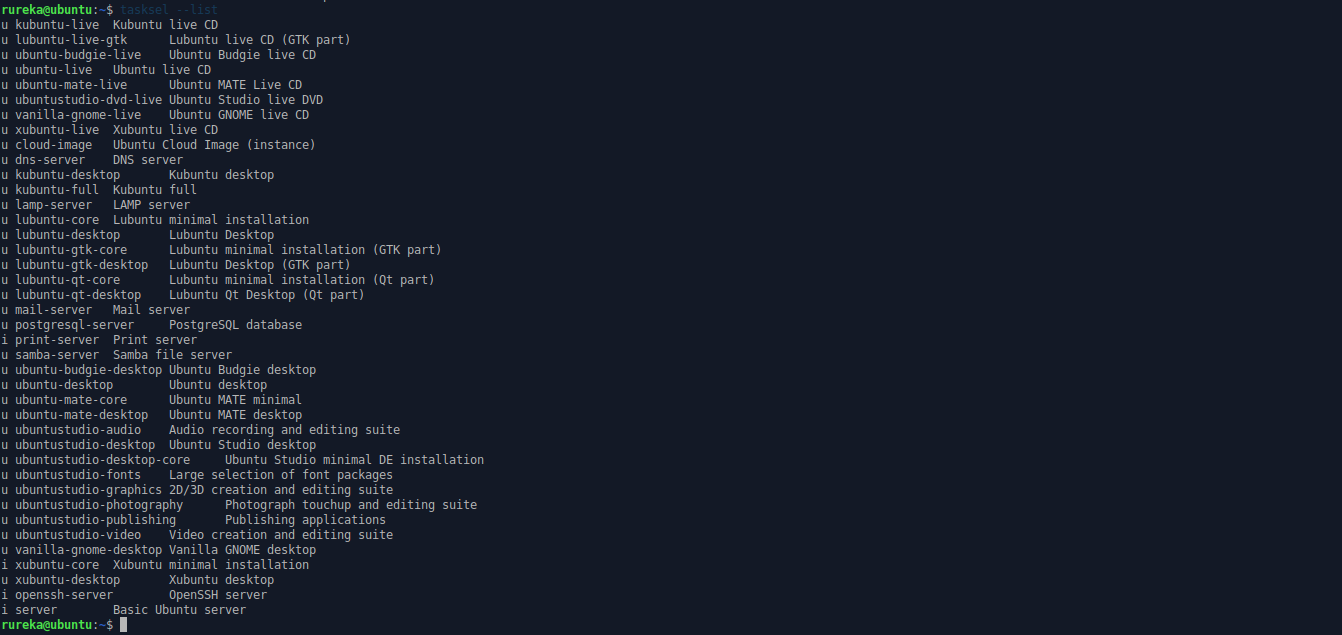
Jika proses install Desktop Enviromentnya sudah selesai silahkan ketik “sudo reboot” selesai booting nanti akan muncul Window login silahkan masukkan password akun Anda.
Kurang lebih seperti screenshot di bawah gambaran Desktop Enviroment XFCE (xubuntu-core) yang terinstal.
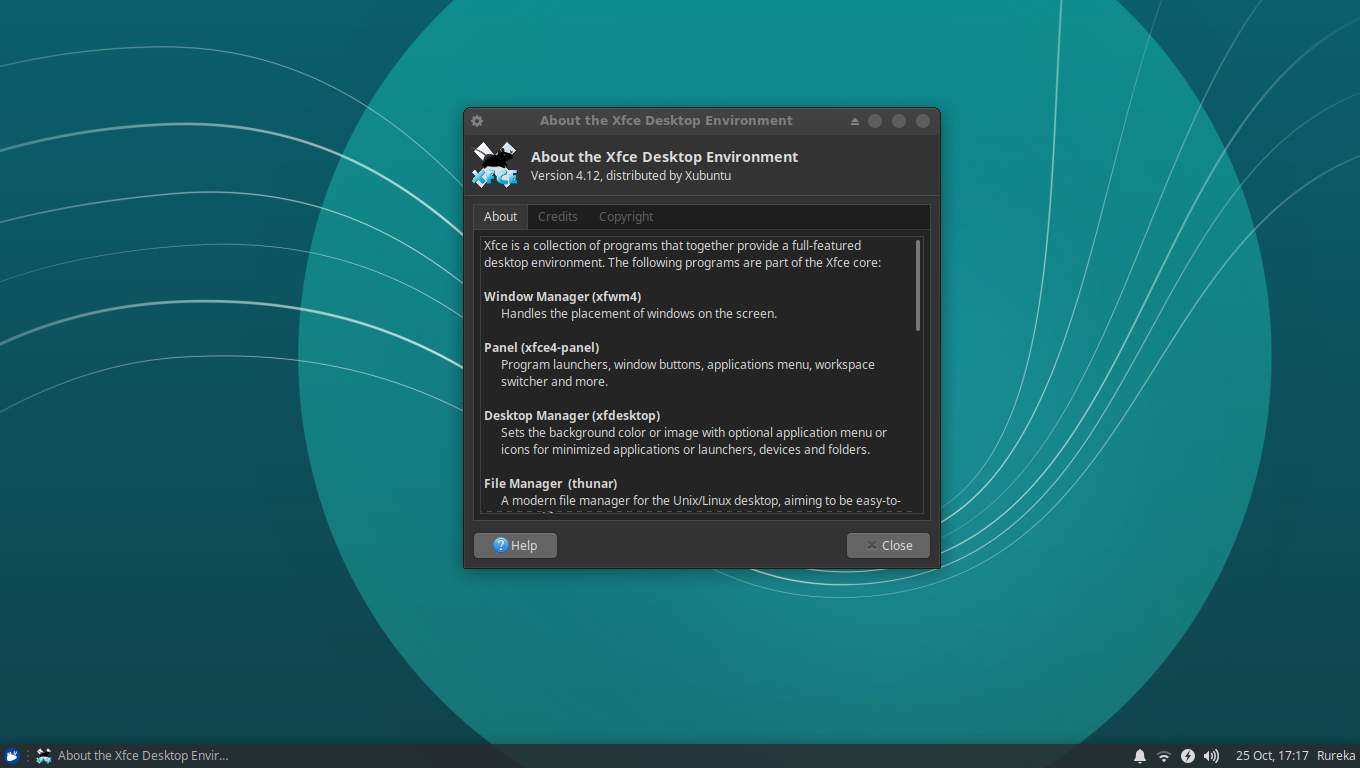
Note: Untuk versi XFCE ini tergantung Armbian yang Anda gunakan. Jika menggunakan Ubuntu Focal akan lebih terbaru.